この特集のトップページへ
>
Chapter 7:プレゼンテーション層の構築
7.4.7 顧客情報の印刷処理
●印刷プレビューフォームの作成
右下にあるTXT_PAGEテキストボックスは,プレビュー画面の表示ページを指定するものである。ここにユーザーが表示したいページのページ番号を入力することで,該当ページがプレビュー部分に描画されるという仕組みを設ける。表示ページの初期値は1とする。
なお,TXT_PAGEテキストボックスの横には,ユーザーが操作しやすいようにUpDown_Pageという名前のアップダウンコントロールを設置した。アップダウンコントロールは,テキストボックスやラベルなどと連動し,数値の増減をサポートする。
アップダウンコントロールを使うためには,プロジェクトの設定において,[Microsoft Windows Common Controls-2(MSCOMCT2.OCX)]をコントロールとして利用できるように設定しておく必要がある。そのためには,Visual Basicのメニューから[プロジェクト]−[コンポーネント]を選択し,表示された[コンポーネント]ダイアログボックスの[コントロール]ページにある[Microsoft Windows Common Controls-2]を有効にする(Fig.7-47)。
Fig.7-47 [コンポーネント]ウィンドウの[コントロール]ページ
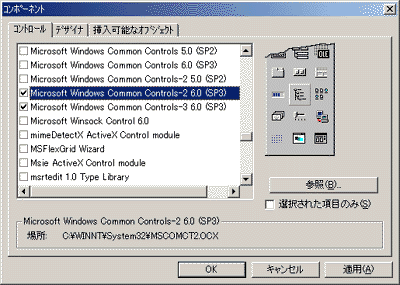
アップダウンコントロールでは,BuddyControlプロパティを使って,どのコントロールに関連付けるのかを,BuddyPropertyプロパティを使って,コントロールのどのプロパティの値を制御するのかを,それぞれ設定する。今回は,UpDown_PageアップダウンコントロールをTXT_PAGEテキストボックスのテキスト部分(Textプロパティ)と関連付けたいので,BuddyControlプロパティを“TXT_PAGE”に,BuddyPropertyプロパティを“Text”に設定する(Fig.7-48)。Fig.7-48のように関連付けることで,ユーザーがUpDown_Pageアップダウンコントロールの上下ボタンを押すと,それに伴ってTXT_PAGEテキストボックスに表示されている数字が増減するようになる。
Fig.7-48 UpDown_PageアップダウンコントロールのBuddyControlプロパティとBuddyPropertyプロパティ

アップダウンコントロールは,「値」「値の最小値」「最大値」「ボタンを押したときの増減の幅」などを,各種プロパティで設定することができる。プロパティの設定は,アップダウンコントロールを右クリックして表示されたメニューから[プロパティ]を選択したときに表示されるプロパティページ(Fig.7-49)で設定できる。それ以外にも,Table 7-13に示す各プロパティを使って実行時に設定ならびに取得することもできる。実行時のプロパティの操作については,順次必要に応じて説明することにして,ここでの解説は割愛する。
Fig.7-49 アップダウンコントロールのプロパティページ
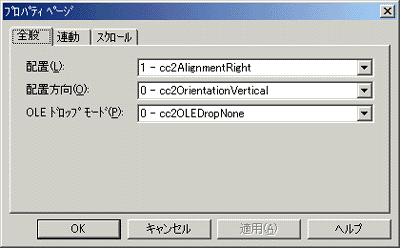
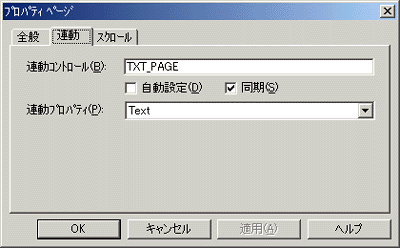
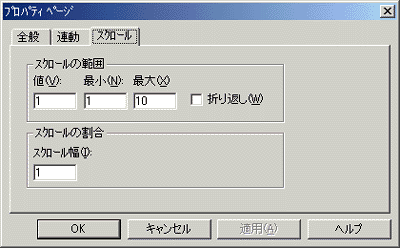
Table 7-13 アップダウンコントロールの主なプロパティ
| プロパティ | 解説 |
|---|---|
| Alignment | 連動するコントロールの右側と左側のどちらにアップダウンコントロールを配置するのかを設定する。cc2alignmentLeft(左に配置)かcc2alignmentRight(右に配置)のいずれか |
| BuddyControl | 連動するコントロールを指定する |
| BuddyProperty | BuddyControlに指定したコントロールのどのプロパティと連動させるかを指定する |
| Increment | 上下の矢印がクリックされたときの増減値を設定する |
| Max | 値の最大値を設定する |
| Min | 値の最小値を設定する |
| Orientation | ボタンの向きを設定する。cc2orientationVerticalのとき縦向き,cc2orientationHorizontalのとき横向き |
| SyncBuddy | BuddyControlとBuddyPropertyの設定を有効にし,コントロールと連動するかどうかを設定する。Trueで連動し,Falseで連動しなくなる |
| Value | コントロールの値(数値) |
| Wrap | 値(Valueプロパティの値)がMinプロパティで設定した最小値を下回ったときに,Maxプロパティで設定した最大値にするかどうか,そして,Maxプロパティで設定した最大値を上回ったときにMinプロパティで設定した最小値にするかどうかを設定する。Trueのときはそのように動作する,Falseのときはそのように動作しないことを示す |
○[印刷]ボタンと[閉じる]ボタン
BTN_PRTボタンは印刷するためのボタン,BTN_CLOSEボタンはこのフォームを閉じるためのボタンである。
このうち,BTN_CLOSEボタンが押されたときには,Hideメソッドを使って自分自身を閉じる処理をするだけなので,この時点でList 7-35に示すように実装してしまうことにする。
| 40/134 |
